विंडोज 10 में हिडन कैलेंडर, क्लॉक और स्पार्टन को सक्षम करें
यदि आप नवीनतम बिल्ड का परीक्षण कर रहे हैंविंडोज 10 - 9926, आप जानते हैं कि पहले से ही नई सुविधाओं और विकल्पों की अधिकता है। यदि आपके लिए Cortana, Action Center, File Explorer, और icon redesigns जैसी नई चीजें पर्याप्त नहीं हैं, तो यहां नया कैलेंडर और घड़ी सुविधा सक्षम करने के लिए, और IE के माध्यम से नए स्पार्टन ब्राउज़र के पूर्वावलोकन का लाभ मिलेगा।
ध्यान दें: इसके लिए आपको रजिस्ट्री को मोड़ना होगा और चूंकि यह एक तकनीकी पूर्वावलोकन है और आपने इसे अपने उत्पादन कंप्यूटर पर स्थापित नहीं किया है, इसलिए आपको कुछ मज़ा भी आ सकता है।
हिडन विंडोज 10 कैलेंडर और घड़ी
फीचर को जोड़ने के लिए एक आसान रजिस्ट्री ट्विक की आवश्यकता होती है। से जाकर शुरू करें HKEY_LOCAL_MACHINESoftwareMicrosoftWindowsCurrentVersionImmersiveShell और एक नया DWORD (32-बिट) बनाएँ।
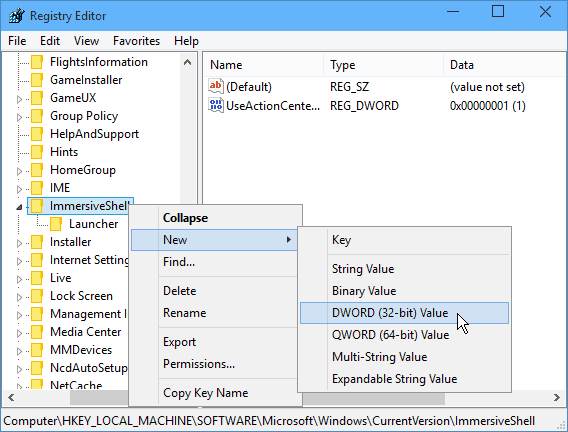
नाम दें UseWin32ClockExperience जैसा कि नीचे दिखाया गया है और फिर रजिस्ट्री संपादक से बाहर हो गया।
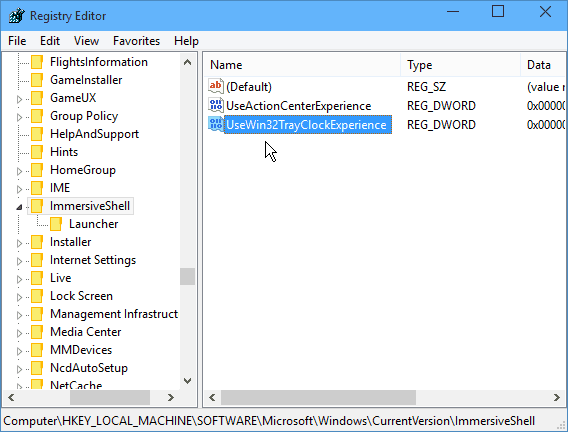
अब आपको बस इतना करना है कि सिस्टम ट्रे में लगी घड़ी पर क्लिक करें और आपको एक नया कैलेंडर दृश्य दिखाई देगा - कोई पुनरारंभ आवश्यक नहीं है। आप भी क्लिक कर सकते हैं अतिरिक्त घड़ियाँ और अलारम्स ऐप दिखाएं।
इसके बारे में सब कुछ है, यह सुविधा अभी तक पूरी तरह से कार्य नहीं कर रही है, लेकिन यह अभी भी आपको आने वाले समय की एक झलक पाने की अनुमति देता है।
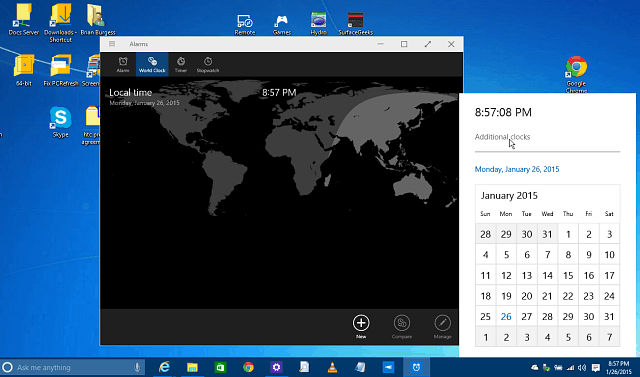
स्पार्टन ब्राउज़र एज इंजन सक्षम करें
Microsoft ने अपने नए ब्राउज़र में आने की घोषणा कीविंडोज 10 जिसे वर्तमान में प्रोजेक्ट स्पार्टन कहा जाता है। यह एक वेब ब्राउज़र का एक नया सुव्यवस्थित संस्करण होने जा रहा है जिसे संपूर्ण विंडोज 10 डिवाइस परिवार में काम करने के लिए डिज़ाइन किया गया है। यह कैसे दिखना चाहिए इसका वास्तविक पूर्वावलोकन नीचे चित्रित है।

लेकिन अगर आप यह जानना चाहते हैं कि यह IE में गति में सुधार कैसे लाएगा, तो आप प्रयोगात्मक मोड को सक्षम कर सकते हैं।
ऐसा करने के लिए, IE और लॉन्च करें प्रकार: के बारे में: झंडे एड्रेस बार में और एंटर दबाएं। फिर सक्षम करें सक्षम वेब प्लेटफ़ॉर्म फ़ीचर अनुभाग के तहत सक्षम करें। इसके अलावा, यदि आप कस्टम उपयोगकर्ता एजेंट को सक्षम करते हैं, तो यह उन वेबसाइटों को धोखा देगा जिनकी विशेष रूप से स्पार्टन एज इंजन का उपयोग करने में IE की आवश्यकता होती है।
इस ट्रिक ने IE के स्वरूप को नए ब्राउज़र रूप में नहीं बदला, लेकिन यह डेवलपर्स के लिए महत्वपूर्ण है और मौजूदा IE इंजन पर थोड़ा सुधार लाना चाहिए।
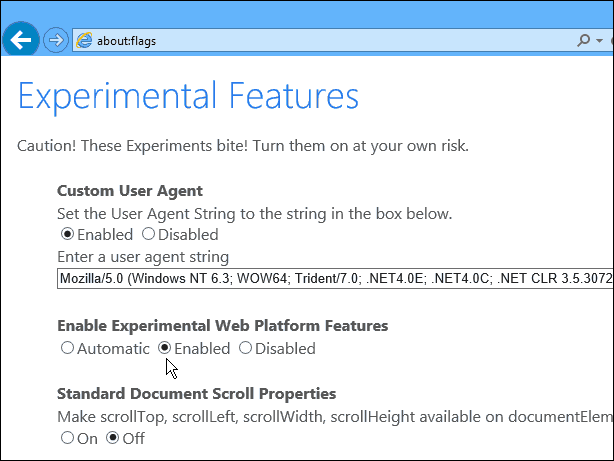
यदि आप विंडोज 10 के तकनीकी पूर्वावलोकन को चलाने में सहज नहीं हैं, तो आप विंडोज 10 फोरम में शामिल होकर इसके चल रहे विकास का अनुसरण कर सकते हैं।










एक टिप्पणी छोड़ें